电脑无线网卡自动连接设的置方法,这样一开机就能自动上网了。
我的笔记本电脑,第一次连接无线网卡时,忘了勾选,自动连接了。以后每次上网时,还得手动用鼠标左键,点一下屏幕右下角的黄点,找到自家的网络,点连接才能上网,非常麻烦。

每次上网时,还得手动用鼠标左键,点一下屏幕右下角的黄点,找到自家的网络,点连接才能上网,非常麻烦。
解决方法:
1.先在屏幕右下角的黄点上,点一下鼠标左键,再在自家的无线信号上,点一下鼠标右键,选属性。
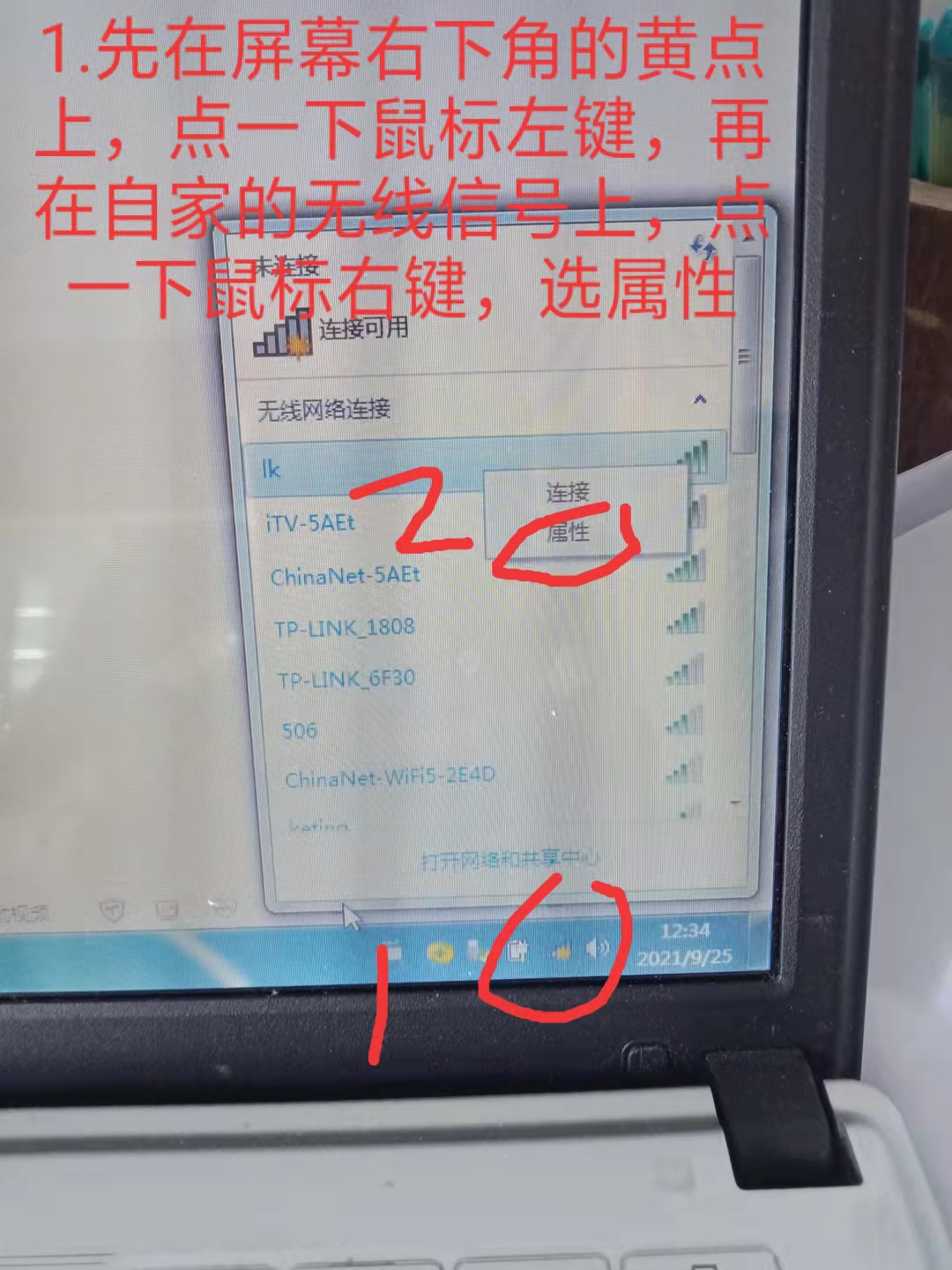
1.先在屏幕右下角的黄点上,点一下鼠标左键,再在自家的无线信号上,点一下鼠标右键,选属性。
2.在出现的对话框左上角点击连接,再用鼠标勾选,□当此网络在范围内时自动连接(W)前的方框。再点右下角的确认。
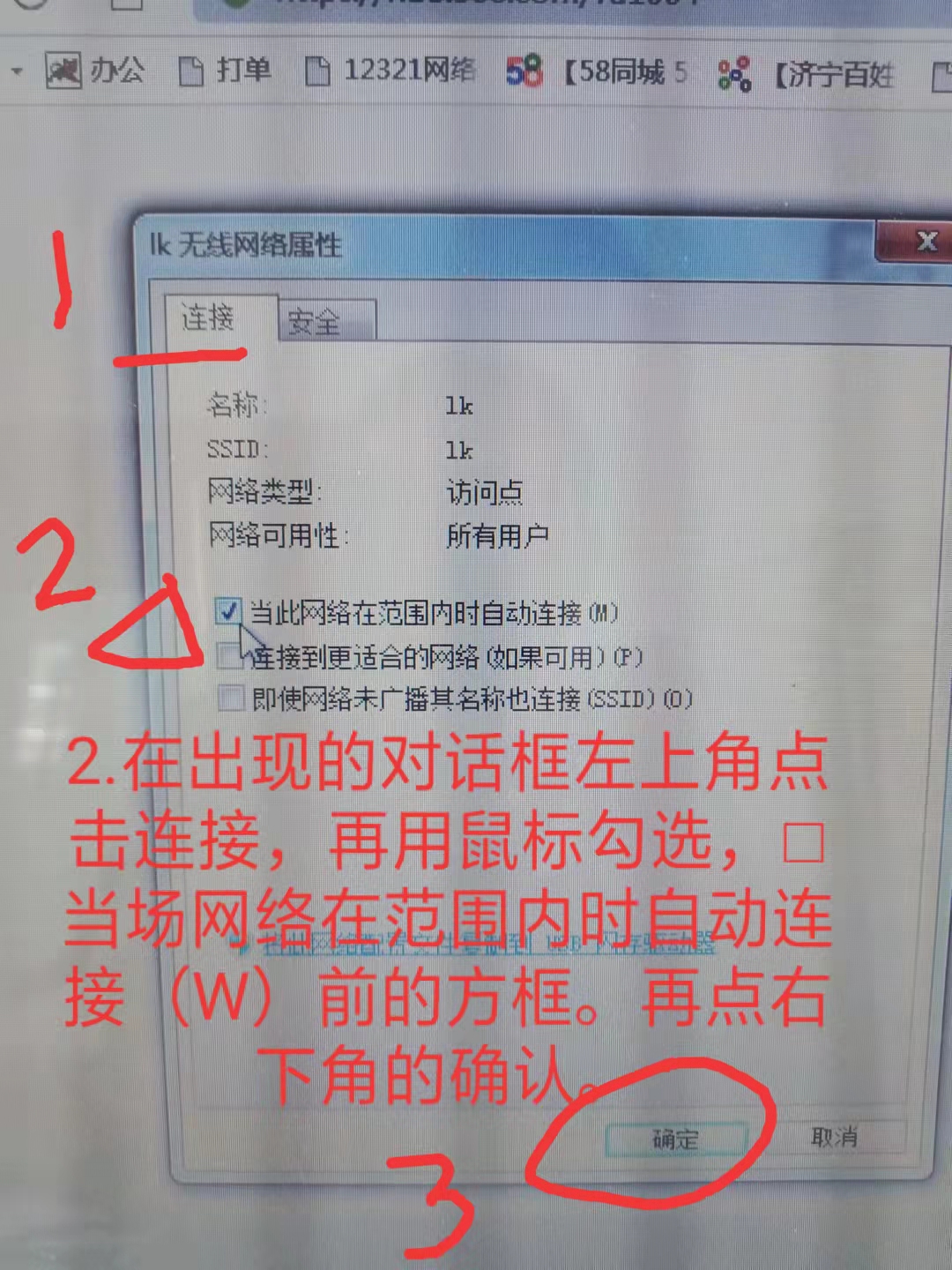
2.在出现的对话框左上角点击连接,再用鼠标勾选,□当此网络在范围内时自动连接(W)前的方框。再点确认
3.看屏幕右下角,WiFi图标,变成白条条了,表示网通了,就可以正常上网了。

3.看屏幕右下角,WiFi图标,变成白条条了,表示网通了,就可以正常上网了。
注意:电脑无线网卡,第一次连网时,一定要勾选自动连接,不然以后每次重启电脑后,还得用鼠标左键,点屏幕右下方的黄点,重新连接无线网络,才能上网。
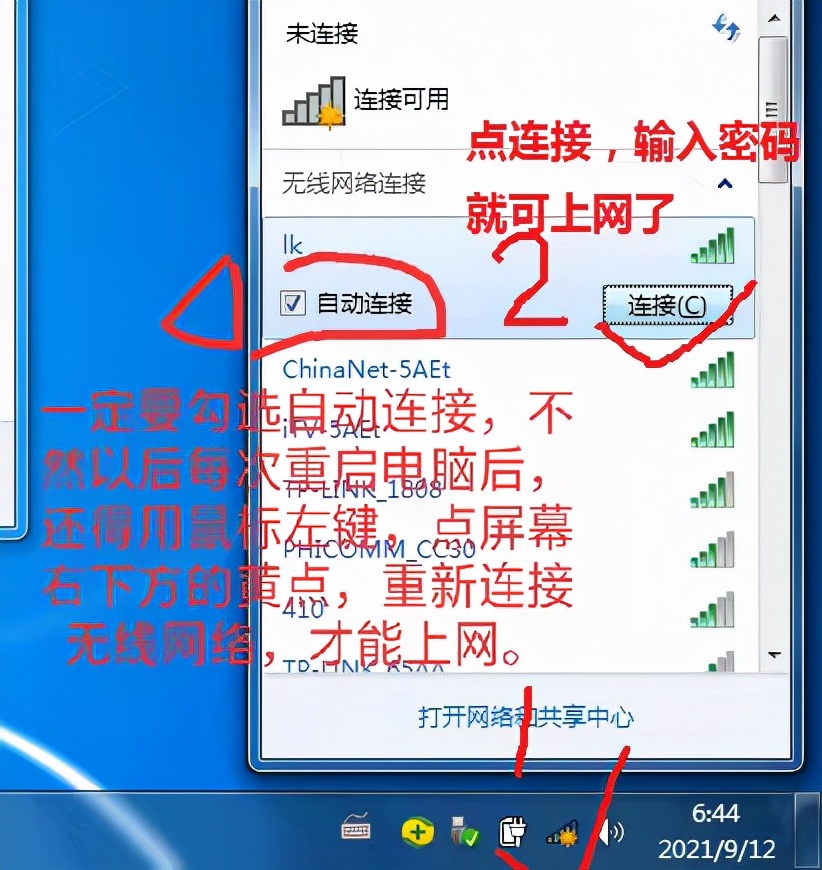
第一次连网时,一定要勾选自动连接,不然以后每次重启电脑后,还得重新连接无线网络,才能上网。